The Инструмент за създаване на медии е един от начините за изтегляне на най-новите Windows 10 Home и Pro издания ISO. Можете също така да изтеглите най-новото Enterprise Edition, ако приемете, че имате валиден продуктов ключ. В тази публикация ще ви покажем как да използвате инструмента за създаване на медии за изтегляне Windows 10 Enterprise ISO.
Изтеглете Windows 10 Enterprise ISO с инструмент за създаване на медии
По подразбиране инструментът за създаване на мултимедия изтегля само изображението на Windows 10 ISO за потребителски версии на Windows 10 - Home, Pro и т.н.
Но какво, ако трябва да вземете ISO за корпоративно издание? Лесна работа! Просто следвайте инструкциите по-долу.
По подразбиране корпоративните издания на Windows 10 са достъпни само за абонати на MSDN и VLSC. Има обаче превключватели от командния ред, които могат да се използват с MCT, за да задействат директно изтеглянето на Windows 10 Enterprise - не се изисква абонамент.
За да започнете, първо изтеглете най-новата версия на инструмента за създаване на мултимедия Windows 10.
След като изтеглянето приключи, стартирайте PowerShell или Command Prompt в папката за изтегляния или в папката, в която сте изтеглили MCT.
За да направите това, отворете File Explorer, отворете папката MCT, след което натиснете ALT + D (Това действие ще преобразува следата от питки в адресната лента в пълния път на директорията и ще бъде маркирано) и след това въведете PowerShell, натиснете Enter.
В прозореца PowerShell или Command Prompt копирайте и поставете командата по-долу и натиснете Enter за изпълнение. Ключовият вариант тук е / MediaEdition Enterprise.
MediaCreationTool1909.exe / Eula Accept / Retail / MediaArch x64 / MediaLangCode en-US / MediaEdition Enterprise
The / MediaArch x64 аргументът посочва, че MCT изтегля 64-битово издание на Windows 10 Enterprise. Ако имате нужда от 32-битова версия на Windows, променете я на / MediaArch x86.
Също така можете да замените езиковия код за / MediaLangCode bg-САЩ аргумент. E, g, за да го получите на руски, посочете го като / MediaLangCode ru-RU.
Вижте този документ на Microsoft за наличните езикови опции. Използвайте стойност от Език / регион маркер колона.

Сега кликнете Да за да потвърдите в следващия UAC ред.
След това на Продуктов ключ страница, ще трябва да използвате общ ключ KMS, за да съответства на ISO изображението. Въведете съответния ключ и щракнете Следващия.
На Какво искаш да правиш страница, изберете радио бутона за Създайте инсталационен носител (USB флаш устройство, DVD или ISO файл) за друг компютър опция и щракнете Следващия.
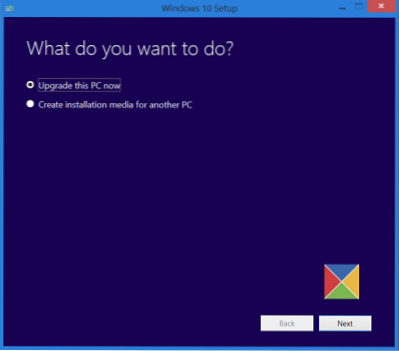
На Изберете кой носител да използвате страница, изберете бутона за избор ISO файл опция и щракнете Следващия.
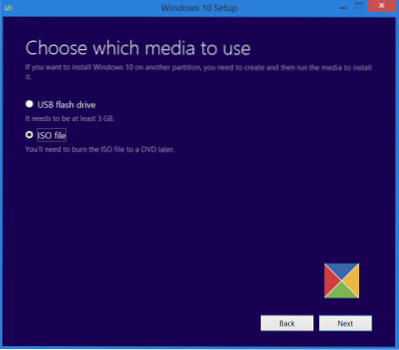
MCT сега ще започне да изтегля ISO образа, който съдържа следните издания на Windows 10: Enterprise, Education, Professional, включително техните KN / N издания.
Посочете в раздела за коментари по-долу дали тази процедура е работила добре за вас.

 Phenquestions
Phenquestions


